Tags:Oracle,Oracle数据库
Oracle SQL Handler是专为 Oracle 数据库开发人员及操作人员精心打造的一款 Oracle 客户端工具:
超智能的SQL编辑器;超方便的表格操作(可以通过修改表格的单元格数据去更新数据 库表);多种格式的数据导出包括 XLS、CSV、INSERT SQL、HTML、XML;中英文双语界面并 能切换;监控批量SQL语句的运行(在运行中可暂停、更正);不需要安装 Oracle 客户端 ;占用系统资源极少;能运行于所有的主流平台包括 Windows、Linux 、Unix 及 Mac OS; 多线程多连接。所有这些功能特性在同类工具中表现突出,甚至是本工具独有的!
还有,它能快速显示SQL的解释计划;能运行/调试 PL/SQL 语句;精确的错误定位;高 效的语句块操作;SQL格式美化;连接配置简单;自动重新连接;个性化界面设置;界面简 洁清爽;操作简便;功能实用且全面!
总之,本工具确实 “小巧、实用、方便、高效”,正是 Oralce 数据库开发人员及操作 人员所需要的强有力的工具!
Oracle SQL Handler怎么用?
如果您的操作系统是 Windows,则只需要将网上下载的ZIP文件解压到一目录(如 D:\OracleSQLHandler),
解压下载的 ZIP 文件后, 如果存在目录 JRE1.6-for-Windows 及批处理文件 start-in-Windows.bat,
并且您的操作系统是 Windows (包括 WIN7, XP, NT, Vista...),
则运行本工具很简单, 只需要鼠标双击文件 start-in-Windows.exe 或文件 start-in-Windows.bat (或在CMD命令窗口中运行其中之一), 就可以启动运行。
(为方便运行, 您可以创建文件 start-in-Windows.exe 或 start-in-Windows.bat 的快捷方式, 将这个快捷方式放到桌面)
如果不存在目录 JRE1.6-for-Windows 及可执行文件 start-in-Windows.exe, start-in-Windows.bat,
说明您下载的 ZIP 文件不是针对 Windows 系统, 请再从页面 http://mao.swan.blog.163.com/ 或页面 http://www.onlinedown.net/soft/91179.htm 下载并
解压, 这样就有目录 JRE1.6-for-Windows 及批处理文件 start-in-Windows.bat
主要功能:
(1) 跨平台,能运行于平台 Windows(WIN7、WIN8、XP、NT、2000…)、Linux 、Mac OS;
(2) 不需要安装Oracle客户端,能直接连接Oracle服务器端;
(3) 超智能的SQL编辑器,具有代码跟踪提示功能,极大地提高SQL编辑效率;
(4) SELECT语句的查询结果显示在工作表,工作表象Excel表格一样操作,能方便地增加/删除/更新数据并保存。另外,工作表还有单条记录操作、多格式导出、多功能拷贝、数值统计、查找替换等实用功能;
(5) 能方便导出 XLS、CSV、INSERT Statement、HTML、XML等多种格式数据;
(6) 能运行和调试PL/SQL语句,能精确定位到错误所在的行列位置;
(7) 多线程多连接,会话在运行中可以中断,或编辑,或创建新会话;
(8) 监控批量SQL语句的运行,在运行中可暂停、更正等;
(9) 以缩进的阶梯格式清晰地显示SQL的解释计划;
(10)方便操作常用数据字典如表、视图、索引、过程、函数、触发器等(能查看和编辑编译PL/SQL代码);
(11)中英文双语界面并能随时切换,个性化界面设置,界面简洁清爽;
(12)运行语句“DESC tableName”清晰地显示表的所有逻辑结构信息,包括列信息、所有约束、索引、子表及触发器等;
(13)运行语句“SCHEMA objectName”显示表或视图的DDL源码;
(14)SQL格式美化,将杂乱的语句美化成缩进的美观格式;
(15)连接配置简单,自动重新连接;
(16)占用系统资源极少,启动快,连接快,运行快;
(17)高效的语句块操作,高亮显示配对括号;
(18)功能实用,操作简便
如何使用:
通过 “Oracle 连接” 窗口成功连接 Oracle 服务器后就可以操作数据库了。
由于本工具是一图形界面工具,因此图形界面的键盘及鼠标的通用操作同样也适用于本工具(可以通过菜单 “GUI/界面外观” 选择/切换所喜欢的界面语言、风格和背景颜色)。
作者采用顺序 “SQL编辑器 > 菜单/工具条按钮 > 工作表 > 监控器 > 数据字典 > 信息栏/进度条/状态栏” 对每一部分作详细介绍:
SQL编辑器
用来输入 SQL 语句及命令,包括 SELECT、UPDATE、INSERT、DELETE、CREATE、ALTER、DROP、TRUNCATE、GRANT、REVOKE、LOCK、COMMIT、ROLLBACK 等 Oracle SQL 语句。另外,本工具提供以下命令语句:
# desc [user.]objectName[@dbLink]
如果 objectName 是一视图或物化视图(快照),则弹出一窗口显示视图的列信息(包括列名称、数据类型及长度);如果 objectName 是一表名,则显示表的结构信息,包括列信息(列名称、数据类型及长度)、索引、约束条件(主键、唯一键、检查键、子表、触发器、外键、甚至外键的外键);如果是其它类型的,则弹出消息框指出其类型名称。
(提示:有一种简便快捷的方法查看对象的信息,即在SQL编辑器或监控器的Log 区或 Amend 区中,按下 Ctrl键+鼠标点击字符串“[user.]objectName[@dbLink]”,则弹出一窗口)
# describe [user.]objectName[@dbLink]
等同于命令 “desc [user.]objectName[@dbLink]”
# schema [user.]objectName[@dbLink]
如果 objectName 是一表名或视图名或物化视图(快照),则在监控器中显示其脚本语句,即表或视图是用什么脚本/语句如何创建的(包括索引、约束条件);如果 objectName 其它类型的,则指出其类型名称。
# explain plan for SQL
快速地显示SQL的解释计划(又叫执行计划)。通过解释计划可以清晰地看出索引的使用情况、是不是有全表扫描等信息,进而判断这条SQL语句的性能(提示:工具条的 “Explain Plan” 按钮可以直接查看选定SQL的解释计划)
# commit
提交 UPDATE、INSERT、DELETE 等语句的操作
# rollback
撤消/回滚 UPDATE、INSERT、DELETE 等语句的操作
# roll
等同于语句 “rollback”
# set autocommit on
设置 Autocommit 的状态为 ON(状态栏显示 “Autocommit: ON”),自动提交 UPDATE、INSERT、DELETE 等语句的操作,不再需要执行语句 “commit”
# set autocommit off
设置 Autocommit 的状态为 OFF(状态栏显示 “Autocommit: OFF”,默认值为 OFF),不能自动提交 UPDATE、INSERT、DELETE 等语句的操作,需要执行语句 “commit” 才能提交
# show autocommit
显示 Autocommit 的状态(ON 或 OFF)
# set timing on
设置 Timing 的状态为 ON(状态栏显示 “Timing: ON”,默认值为 ON),则在监控器的 Log区中显示每条 SQL 的开始运行时间(格式为 “时:分:秒”)及消耗的时间(格式为 “时:分:秒.毫秒”)
# set timing off
设置 Timing 的状态为 OFF(状态栏显示 “Timing: OFF”),则在监控器的 Log区中不显示 SQL 的开始运行时间及消耗的时间
# show timing
显示 Timing 的状态(ON 或 OFF)
# set echo on
设置 Echo 的状态为 ON(状态栏显示 “Echo: ON”,默认值为 ON),则在监控器的 Log区中显示 SQL 的结果时,在结果的前面也显示对应的 SQL语句
# set echo off
设置 Echo 的状态为 OFF(状态栏显示 “Echo: OFF”),则在监控器的 Log区中只显示 SQL 的结果,在结果的前面不显示对应的 SQL语句(避免大量的Log输出对内存的消耗)
# show echo
显示 Echo 的状态(ON 或 OFF)
# @filename
不需要将文件中的SQL语句拷入SQL编辑器,而是直接去读并执行外部文件中的 SQL 语句及命令,此语句对大量SQL语句的运行很有用(注:要求完整的路径名加文件名,例如:“@D:\dir1\dir2\import.sql”)
# @@filename
等同于命令 “@filename”
# run filename
等同于命令 “@filename”


 Json导入Oracle软件(JsonToOracle)v1.9官方版11-2
Json导入Oracle软件(JsonToOracle)v1.9官方版11-2 MS SQL SERVER数据库修复工具v3.0 中文绿色版5-15
MS SQL SERVER数据库修复工具v3.0 中文绿色版5-15 MySQL数据库管理(phpMyAdmin)V5.0.1 官方正式版1-9
MySQL数据库管理(phpMyAdmin)V5.0.1 官方正式版1-9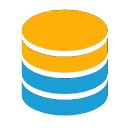 MySql启动工具(MySql便携版)5.5绿色版9-13
MySql启动工具(MySql便携版)5.5绿色版9-13 小鸭数据库1.0.6866.3249711-6
小鸭数据库1.0.6866.3249711-6 Access 查询分析器v2.4 免费版5-15
Access 查询分析器v2.4 免费版5-15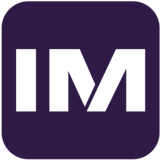 Scuba(数据库扫描工具)3.0.2.12官方版11-20
Scuba(数据库扫描工具)3.0.2.12官方版11-20 sqlite转access工具SqliteToAccessv2.3 官方免费版4-30
sqlite转access工具SqliteToAccessv2.3 官方免费版4-30 pymongo3.5.1 官方最新版10-29
pymongo3.5.1 官方最新版10-29 数据库对比工具SQL Delta for MySQLv6.5.0.96 官方版2-9
数据库对比工具SQL Delta for MySQLv6.5.0.96 官方版2-9 SQL Prompt T-SQL最新版【附教程】5.3.4.1 | 7.5M
SQL Prompt T-SQL最新版【附教程】5.3.4.1 | 7.5M Mysql数据库复制工具(MysqlCopier)v1.6官方版 | 6.2M
Mysql数据库复制工具(MysqlCopier)v1.6官方版 | 6.2M 数据库跨平台IDE(JetBrains DataGrip)2019.3.4最新版 | 309.8M
数据库跨平台IDE(JetBrains DataGrip)2019.3.4最新版 | 309.8M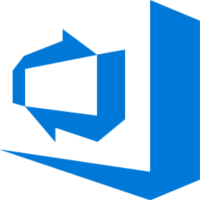 Azure DevOps Server2020 RC2官方安装版 | 2.3M
Azure DevOps Server2020 RC2官方安装版 | 2.3M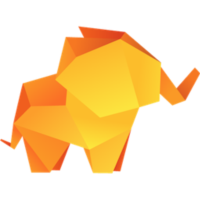 TablePlus电脑版v1.0.0.0 官方最新版 | 34.8M
TablePlus电脑版v1.0.0.0 官方最新版 | 34.8M MS SQL 2000简体中文4合一带 sp4补丁 | 535M
MS SQL 2000简体中文4合一带 sp4补丁 | 535M 扩展方法库(FSLib.Extension)v1.0.0.0 官方最新版 | .46MB
扩展方法库(FSLib.Extension)v1.0.0.0 官方最新版 | .46MB SQL Server JDBC 6.0驱动程序6.0.8112.200 官方最新版 | 4.3M
SQL Server JDBC 6.0驱动程序6.0.8112.200 官方最新版 | 4.3M
软件评论 请自觉遵守互联网相关政策法规,评论内容只代表网友观点,与本站立场无关!
网友评论